SIMATIC模块6ES7512-1SM03-0AB0 SIMATIC模块6ES7512-1SM03-0AB0
西门子CPU模块代理商SIMATIC模块6ES7512-1SM03-0AB0
SIMATIC模块,SMART模块,小型可编程控制器,精彩系列面板,SIMATIC S7-200 SMART西门子,供应商,模块,CPU,PLC模块,
西门子代理商,西门子授权代理商,西门子授权一级代理商,西门子总代理商,西门子触摸屏代理商,西门子触摸屏授权代理商,西门子触摸屏一级代理商,西门子触摸屏总代理商
| S7-200CN CPU222,DC/DC/DC,8输入/6输出 |
| S7-200CN CPU222,AC/DC/Rly,8输入/6输出 |
| S7-200CN CPU224,DC/DC/DC,14输入/10输出 |
| S7-200CN CPU224,AC/DC/Rly,14输入/10输出 |

可以用新建项目向导创建项目,也可以直接创建项目。
1. 用新建项目向导创建项目
双击桌面上的STEP7图标签,打开SIMATICManager(SIMATIC管理器)。如果没有安装许可证密钥,第一次打开STEP7时,出现如图2-17所示的对话框,选中“STEP7-Ba-sis”,“激活”按钮上字符的颜色变为黑色,单击它将激活期限为14天的试用许可证密钥。
打开STEP7后,将会出现“STEP7向导‘新建项目’”对话框(见图2-18的左图)。点击“取消”按钮,将打开上一次退出STEP7时打开的所有项目。
点击“下一个>”按钮,在下一对话框中可以设置CPU模块的型号(见图2-18的右图),以及CPU在MPI网络中的站地址(默认值为2)。CPU列表框的下面是所选CPU的基本特性。点击“预览”按钮,可以打开或关闭该按钮下面的项目预览窗口。
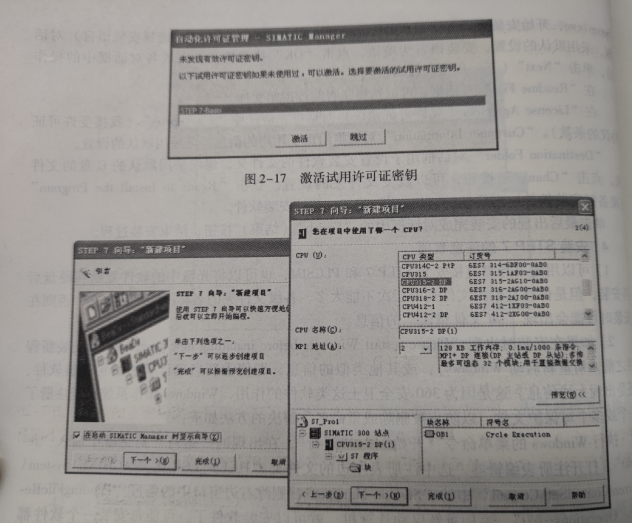
点击“下一个>”按钮,在下一对话框中选择需要生成的组织块OB,默认的是只生成主程序0B1。默认的编程语言为语句表(STL),可以用单选框将它修改为梯形图(LAD)。
点击“下一个>”按钮,可以在“项目名称”文本框修改默认的项目名称。项目的名称最多允许8个字符,每个中文占两个字符。点击“完成”按钮,开始创建项目。
在SIMATIC管理器中执行菜单命令“文件”→“‘新建项目’向导”,也可以打开新建项目向导对话框。新建项目向导的缺点是同一型号的CPU只能选用一种订货号。

 2. 直接创建项目
2. 直接创建项目
在SIMATIC管理器中执行菜单命令“文件”→“新建”,在出现的“新建项目”对话框中(见图2-19),可以创建一个用户项目、库或多重化项目。多重化项目包含多个站,可以由多人编程,最后合并为一个项目。
在“命名”文本框中输入新项目的名称,“存储位置(路径)”文本框中是默认的保存新项目的文件夹。点击“浏览”按钮,可以修改保存新项目的文件夹。点击“确定”按钮后返回SIMATIC管理器,生成一个空的新项目。
用鼠标右键点击管理器中新项目的图标,用出现的快捷菜单中的命令插入一个新的 S7-300/400站。选中生成的站,双击右边窗口中的“硬件”图标,在硬件组态工具HW Config 中,双击S7-400的机架(Rack)或S7-300的导轨(Rail),生成一个机架。将CPU模块、电源模块和信号模块插入机架。如果使用新建项目向导,机架(或导轨)和CPU是向导自动生成的。
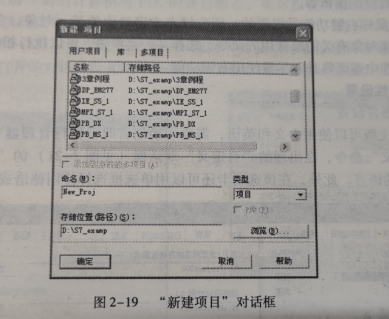
3.项目的分层结构
项目是以分层结构保存对象数据的文件夹,包含了自动控制系统中所有的数据。图2-20 的右侧是项目树形结构窗口。第一层为项目,第二层为站,站是组态硬件的起点。站的下面是CPU,“S7程序”文件夹是编写程序的起点,所有软件均存放在该文件夹中。
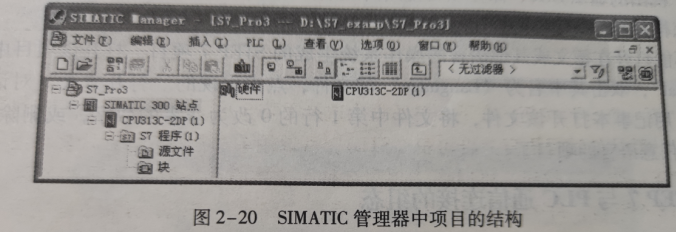
用鼠标选中项目结构中某一层的对象,管理器右边的窗口将显示所选文件夹内的对象。双击其中的某个对象,可以打开和编辑该对象。
项目包含站和网络对象,站包含硬件、CPU和CP(通信处理器),CPU包含S7程序和连接,S7程序包含源文件、块和符号表。生成程序时自动生成一个空的符号表。
块对象包含逻辑块(OB、FB、FC、SFB和SFC)、数据块(DB)、用户定义的数据类型(UDT)、系统数据和调试程序用的变量表(VAT)。系统数据用来保存和下载系统硬件组态和网络组态的信息。生成项目时在块文件夹自动生成一个空的组织块0B1,其他块对象是用户生成的。
变量表在调试用户程序时用于监视和修改变量。符号表、变量表和UDT不下载到CPU。选中最上层的项目图标后,执行菜单命令“插入”→“站点”,可以插入新的站。也可以用鼠标右键点击项目的图标,执行弹出的快捷菜单中的命令,插入一个新的站。可以用类似的方法插入S7程序和逻辑块等。用户程序中的块需要用相应的编辑器来编辑,双击某个块将自动打开对应的编辑器。
STEP7的鼠标右键功能是很强的,用右键点击窗口中的某一对象,在弹出的快捷菜单中将会出现与该对象有关的最常用的命令。选择某一菜单项,可以执行相应的操作。建议在使用软件的过程中逐渐熟悉和尽量使用右键功能。
 4. 项目属性设置
4. 项目属性设置
(1)项目语言设置
STEP7中文版可以使用中文和英语,需要切换语言时,执行管理器中的菜单命令“选项”→“自定义”命令,在出现的“自定义”对话框(见图2-21)的“语言”选项卡中,选择项目使用的语言。在该选项卡还可以用单选框选择使用德语或英语的助记符。
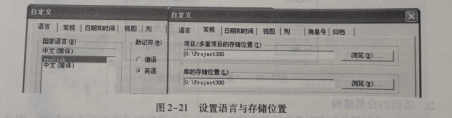
可以在“常规”选项卡中修改项目的存储位置。如果存储帧目的各级文件夹的名称中有汉字,不能使用新建项目向导。在其他选项卡,可以设置日期和时间的格式、在线窗口的显示方式、视图的显示方式、保存项目使用的压缩方式等。
(2)怎样打开任意语言的操作系统生成的项目
如果不能打开在德文或其他语言的操作系统生成的STEP7项目,打开该项目中的子文件夹“Global”,双击其中名为“Language”的文件,点击出现的“打开方式”对话框中的“记事本”,用记事本打开该文件,将文件中第1行的0改为非零的数字,或删除该文件,就可以打开任意语言的项目了。
| 6ES7211-0AA23-0XB0 |
| 6ES7211-0BA23-0XB0 |
| 6ES7212-1AB23-0XB8 |
| 6ES7212-1BB23-0XB8 |
| 6ES7214-1AD23-0XB8 |
| 6ES7214-1BD23-0XB8 |
| 6ES7214-2AD23-0XB8 |
| 6ES7214-2AS23-0XB8 |
| 6ES7214-2BD23-0XB8 |
| 6ES7216-2AD23-0XB8 |
| 6ES7216-2BD23-0XB8 |
SIMATIC模块6ES7512-1SM03-0AB0西门子模块代理商西门子CPU模块代理商西门子CPU模块代理商西门子CPU模块代理商西门子CPU模块代理商西门子CPU模块代理商
SIMATIC模块6ES7512-1SM03-0AB0 SIMATIC模块6ES7512-1SM03-0AB0
SIMATIC模块6ES7512-1SM03-0AB0